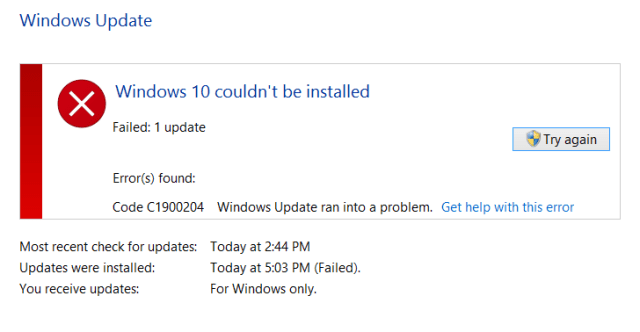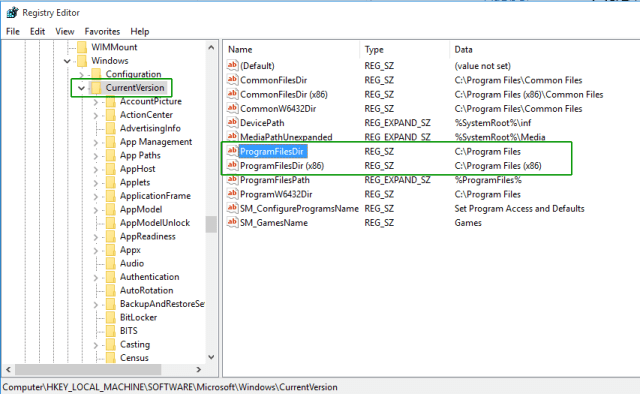Manchmal, Wenn Sie versuchen, Windows zu aktualisieren, kann es zu einem Windows-Jubiläums-Updates-Fehler 0xc1900204 kommen 10. In diesem Beitrag, Ich helfe Ihnen, diesen Jubiläums-Update-Fehler zu beheben. Hier sind die vollständigen Informationen zu diesem Fehler, inklusive der Antwort.
Während des Windows-Update-Vorgangs wird möglicherweise die folgende Fehlermeldung angezeigt:
Windows konnte nicht installiert werden 10
Fehler gefunden: Code C1900204 Windows Update hat eine Straßensperre erreicht.
So beheben Sie den Windows Update-Fehler 0xc1900204 wie ein Profi
Im Internet gibt es mehrere Möglichkeiten, diesen Fehler zu beheben, aber ich liste nur eine effektive und zuverlässige Lösung auf, um das Problem zu beheben. Sie müssen jede Methode befolgen und ausprobieren, um sich selbst zu reparieren.
Methode 1: Fix mit erweitertem Systemreparatur-Tool
Der häufigste Grund für ein fehlgeschlagenes Windows-Update sind beschädigte Systemdateien wie DLL-Dateien, exe-Dateien, sys-Dateien, usw. Es gibt Hunderte von kleinen Systemdateien, die für bestimmte Aufgaben funktionieren. Wenn eine der Dateien ersetzt wird, wird entfernt oder beschädigt, Sie erhalten möglicherweise den Windows-Update-Fehler 0xc1900204.
Laden Sie das erweiterte Systemreparaturtool herunter und installieren Sie es und scannen Sie Ihren PC. Hat die große Datenbank mit 25 Millionen Dateien. Es findet alle beschädigten oder gelöschten Systemdateien und installiert sie mit den neuen neu. Später, Optimierung mit fortschrittlichem Systemreparatur-Tool, Versuchen Sie das Windows-Update erneut zu installieren.
Methode 2: Ändern Sie den Standardinstallationsort in der Protokolldatei.
Der Installationspfad für das Update sollte auf point zeigen C: Programmdateien Verzeichnis. Sie können den Standardinstallationsort in der Protokolldatei anzeigen und in den folgenden Speicherort ändern:.
Paso 1: Registrierungseditor öffnen. Drücken Sie Tecla de Windows + R um Windows ausführen zu öffnen und regedit.exe und drücke Enter. Es öffnet den Registrierungseditor.
Paso 2. Finden Sie den nächsten Standort:
HKEY_LOCAL_MACHINE SOFTWARE Microsoft Windows Aktuelle Version
Paso 3. Analysiere den Wert von ProgramFilesDir. Wenn du eine andere Einheit anvisierst, anstatt C: Programmdateien dann ändere es in C: Programmdateien und speichern und beenden.
Paso 4. Starten Sie Ihren PC neu, damit die Registrierungsdatei wirksam wird und starten Sie das Windows-Update erneut.
Methode 3: Neuinstallation von Windows Update
Wenn der Standardinstallationsort bereits korrekt ist, Sie können Windows Update auf den Standardzustand zurücksetzen und eine neue Update-Installation erneut starten. Trotz dieses, Es kann Sie zusätzliche Wi-Fi-Daten kosten, da alle vorherigen Installationen und Updates entfernt werden und Windows beginnt, eine neue, frische Kopie der Updates herunterzuladen. Diese Methode funktioniert bei fast allen Update-Problemen hervorragend. Hier ist die detaillierte Anleitung zum Zurücksetzen des Windows-Update-Verfahrens.
Fortsetzen
Es ist nicht wichtig, den Windows Anniversary Update-Fehler 0xc1900204 und fix zu beheben, manchmal, mit einem einfachen Neustart des PCs gelöst. Es kann Dutzende von Korrekturen geben, die diesen Fehler beheben können, und alles hängt von Ihrem Glück ab, um zu wissen, welche Methode für Sie funktioniert.. Wenn Sie zusätzliche Methoden zur Behebung dieses Problems gefunden haben, Teilen Sie Ihre Forschung in den Kommentaren, damit andere Benutzer von Ihrem Wissen profitieren können.